Daftar isi
Meskipun Microsoft telah berhenti mendukung sistem operasi Windows 7, namun masih banyak orang yang memilih untuk tetap menggunakan Windows 7. Dan jika Anda salah satunya, maka Anda sudah berada di tempat yang tepat. Kami telah merangkum 10 perangkat lunak pemulihan data terbaik untuk Windows 7 untuk melindungi data pribadi Anda.
Jangan khawatir ketika Anda kehilangan file berharga di Windows 7. Anda dapat memilih salah satu perangkat lunak pemulihan data Windows 7 terbaik untuk segera memulihkan file Anda.
Bagaimana Cara Memulihkan Data Saya di Windows 7?
Windows 7 memiliki banyak pengguna karena perlindungan keamanannya yang kuat. Namun, tanpa dukungan pembaruan keamanan baru, sistem operasi ini tidak lagi seaman sebelumnya.
Akibatnya, kelemahan keamanan, infeksi virus, dan risiko kehilangan data secara mengejutkan akan meningkat pada komputer dan laptop Windows 7. Selain itu, sistem crash yang tidak terduga, dan pengoperasian yang salah seperti pemformatan, penpenghapusan, kesalahan disk, dan masalah lainnya juga terjadi sesekali dalam sistem operasi ini. Singkatnya, risiko kehilangan data menjadi terakumulasi setelah dukungan Windows 7 berakhir.
Untungnya, perangkat lunak pemulihan data profesional untuk Windows 7/8/10 - EaseUS Data Recovery Wizard dan 9 perangkat lunak pemulihan data lainnya siap melindungi dan mengembalikan data Windows 7 Anda dengan mudah.
10 Perangkat Lunak Pemulihan Data Terbaik untuk Windows 7 di Tahun 2021 [Unduh Gratis]
Jangan khawatir apabila Anda mengalami kehilangan data atau tidak memiliki cara untuk melindungi file berharga Anda di Windows 7. Di sini, kami telah merangkum 10 perangkat lunak pemulihan data terbaik untuk Windows 7 di tahun 2021, dan Anda dapat memilih salah satunya untuk melindungi data Windows 7 Anda dengan mudah:
- #1. EaseUS Data Recovery Wizard
- #2. Recuva
- #3. Recover My Files
- #4. OnTrack EasyRecovery
- #5. Disk Drill
- #6. Stellar Data Recovery
- #7. Data Rescue 5 untuk Windows
- #8. R-Studio untuk Windows
- #9. PhotoRec
- #10. TestDisk
Masing-masing perangkat lunak pemulihan data di atas memiliki kelebihan dan kekurangan. Pelajari lebih banyak fitur dari setiap perangkat lunak, dan pilih yang paling sesuai untuk mengembalikan file Windows 7 Anda yang hilang.
Perangkat lunak yang disebutkan sebelumnya diurutkan berdasarkan peringkat dan keunggulannya. Jadi semakin bagus peringkatnya, maka semakin mudah pula bagi semua tingkat pengguna Windows 7 untuk dapat mengembalikan file.
# 1. EaseUS Data Recovery Wizard
EaseUS Data Recovery Wizard, sebagai salah satu perangkat lunak pemulihan data terbaik untuk Windows, telah secara konsisten melayani semua pengguna OS Windows, termasuk Windows 7, untuk memulihkan file yang hilang dan tersembunyi dari situasi yang rumit.
Dengan pengalaman pemulihan data lebih dari 15 tahun, EaseUS Data Recovery Wizard telah ditingkatkan dengan menggunakan algoritma pemulihan data tingkat lanjut dengan antarmuka yang intuitif, dan mampu menyederhanakan proses pemulihan data hanya dalam 3 langkah.
Tonton video ini untuk melihat apa yang dapat dilakukan oleh EaseUS Data Recovery Wizard untuk Anda dalam pembaruan terbarunya:
Kelebihan:
- Mendukung Windows 10/8.1/8/7/Vista/XP; Windows Server 2019/2016/2012/2008/2003.
- Memulihkan semua jenis file, termasuk dokumen, gambar, video, file audio, email, dan jenis file lainnya.
- Memulihkan file yang hilang akibat mengosongkan recycle bin, penghapusan permanen, pemformatan, kerusakan OS, penginstalan ulang OS, serangan virus.
- Memulihkan data dari hard disk yang RAW atau tidak dapat diakses, baik pada hard disk lokal maupun perangkat penyimpanan removable lainnya seperti USB flashdisk, kartu SD, dan lain sebagainya.
- Memperbaiki video MP4 / MOV yang rusak dan foto JPEG yang rusak.
Kekurangan:
- Edisi trial membutuhkan aktivasi untuk pemulihan file.
(Untuk pemulihan file kurang dari 2GB, EaseUS Data Recovery Wizard Edisi Gratis dapat membantu.)
Dengan perangkat lunak pemulihan data yang 100% aman untuk Windows 7, Anda dapat mendapatkan kembali file Anda yang hilang hanya dengan beberapa klik mudah.
# 2. Recuva
Piriform Recuva cukup populer dalam bidang pemulihan data sejak dipublikasikan beberapa tahun lalu. Setelah dirilis, Recuva memenangkan hati banyak penggemar karena kapasitas pemulihan datanya yang kuat. Meski dengan desain kuno, Recuva tetap bekerja dengan efisien dalam mengembalikan file yang terhapus dari Recycle Bin , hard disk lokal, hard disk eksternal, USB flashdisk, kartu SD, dan perangkat penyimpanan lainnya.
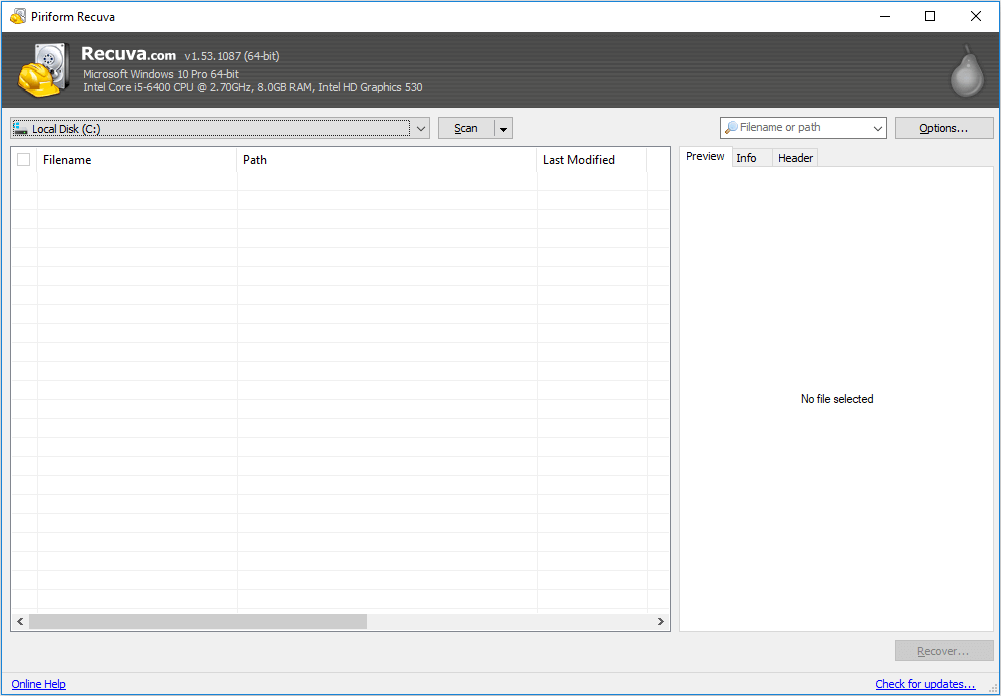
Kelebihan:
- Mendukung pemulihan file, termasuk gambar, musik, dokumen, video, dan file lainnya.
- Mendukung pemulihan file dari drive yang rusak atau baru diformat.
- Mendukung pemulihan file akibat penghapusan dan penimpaan.
- Mendukung Windows 7/Vista/XP, 2003/2000, dan lain-lain.
Kekurangan:
- Antarmuka kuno.
- Tidak mendukung pratinjau file setelah pemindaian.
- Tidak mendukung Windows 10/8.1/8
# 3. Recover My Files
Recover My Files adalah perangkat lunak pemulihan data yang sudah hadir sejak lama namun tetap fungsional yang diproduksi oleh GetData. Dengan pengalaman pemulihan data lebih dari 18 tahun, Recuva memudahkan pengguna biasa untuk mengembalikan file dari hard disk, kartu SD, USB flashdisk, dan perangkat penyimpanan lainnya.
Pengguna cukup menggunakan perangkat lunak ini untuk mengembalikan data mereka yang hilang melalui dua mode - Pulihkan File & Pulihkan Drive. Selain itu, karena kinerjanya yang stabil dalam pemulihan file, banyak pengguna Windows 7 yang menjadi penggemar setianya.
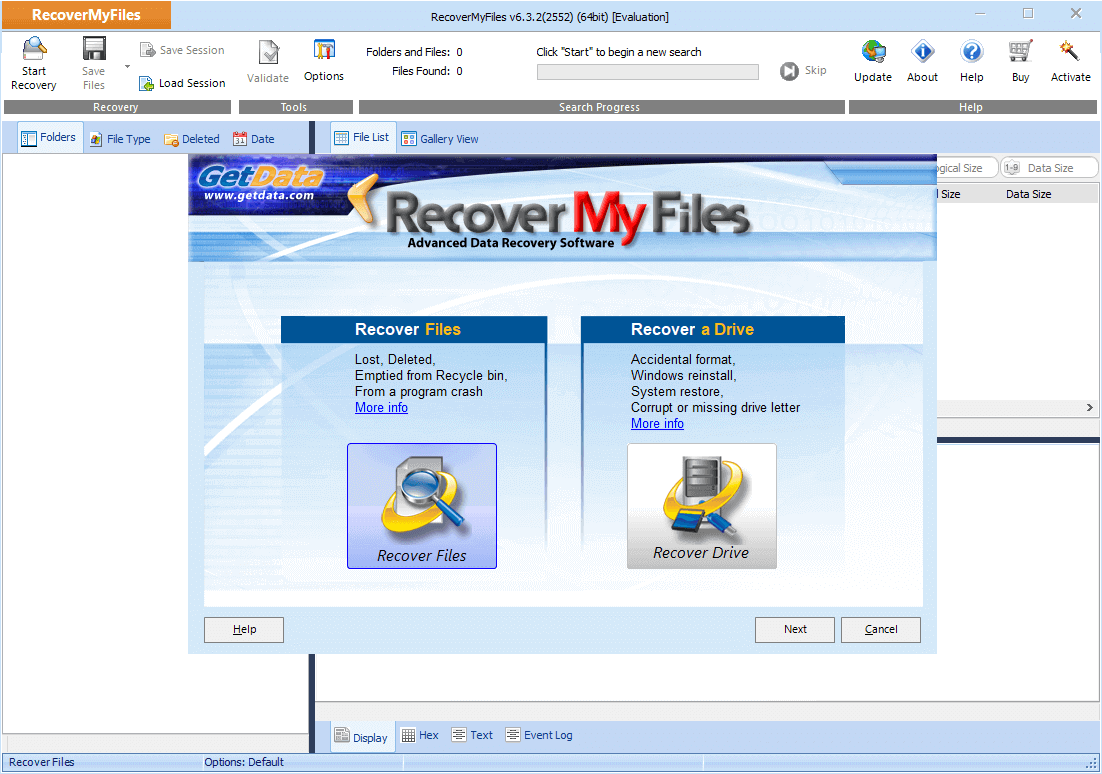
Kelebihan:
- Memulihkan file yang hilang karena terhapus, memulihkan file dari recycle yang dikosongkan atau akibat program crash.
- Mendukung pemulihan drive karena pemformatan, penginstalan ulang Windows, pemulihan sistem, korup, atau huruf drive yang hilang.
- Dapat mengklasifikasikan file yang ditemukan berdasarkan tanggal.
- Mendukung Windows 7/Vista/XP, 2003/2008.
Kekurangan:
- Antarmuka kuno.
- Proses pemulihan cukup lama.
- Tidak mendukung Windows 10/8.1/8.
#4. OnTrack EasyRecovery
OnTrack EasyRecovery dirancang untuk membantu pengguna Windows memulihkan data yang terhapus, hilang, atau tidak dapat diakses di berbagai jenis masalah kehilangan data. Dengan alat ini, pemula Windows 7 dapat dengan mudah mengembalikan semua file yang hilang seperti seorang Pro.
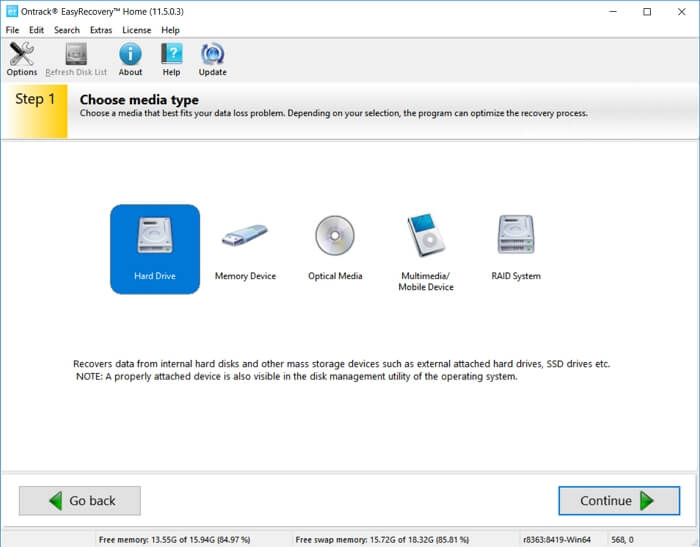
Kelebihan:
- Cepat dan efisien dalam pemulihan file.
- Memulihkan file dari drive yang rusak, terhapus, atau diformat.
- Memperbaiki file video yang rusak atau korup.
- Mendukung pemulihan file pada Windows 10/8 / 8.1 / Vista / XP.
Kekurangan:
- Edisi Home tidak mendukung pemulihan partisi yang hilang dan pemulihan RAW.
- Edisi Home Gratis tidak mendukung perbaikan video dan foto.
- Dibuat oleh Stellar
# 5. Disk Drill Windows
Hampir mirip dengan Recover My Files, Disk Drill adalah perangkat lunak pemulihan data canggih yang diproduksi oleh Cleverfiles - perusahaan lokal dari Amerika. Meskipun dengan ketenaran bertahun-tahun dalam pemulihan data, Disk Drill dirancang dengan antarmuka seperti Mac OS yang bergaya.
Baru-baru ini, Disk Drill Windows diperbarui lebih seperti perangkat lunak pemulihan data Windows dengan antarmuka baru. Pengguna dapat menerapkan perangkat lunak ini untuk mengembalikan file yang hilang dari hard drive lokal Windows 7/8/10 atau perangkat penyimpanan eksternal dalam satu waktu.
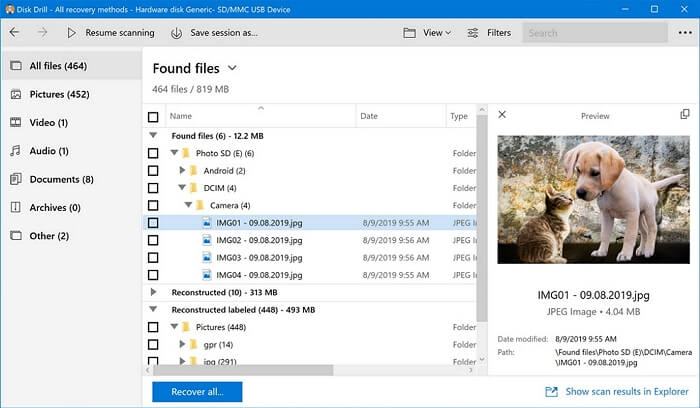
Kelebihan:
- Mendukung perlindungan data dan drive cadangan
- Mendukung pemulihan data dari semua jenis perangkat penyimpanan, termasuk SSD, HDD internal, USB eksternal, kartu SD, kartu CF, dan lain-lain.
- Mendukung pemulihan file di Windows 7 / Vista / XP dan Windows 10 / 8.1 / 8.
- Mendukung pemulihan file hingga 500MB secara gratis.
Kekurangan:
- Harga versi Pro cukup tinggi - $ 89.
- Proses analisis dan pemulihan data berlangsung lebih lama daripada para pesaingnya.
#6. Stellar Data Recovery
Perangkat lunak Stellar Data Recovery diproduksi oleh perusahaan lokal India yang inovatif bernama Stellar Information Technology Pvt. Ltd. Dengan pengalaman bertahun-tahun, Stellar Data Recovery mampu menangani masalah kehilangan data yang kompleks pada beberapa perangkat penyimpanan, termasuk kartu SD, USB flashdisk, removable hard disk eksternal, dan perangkat penyimpanan lainnya.
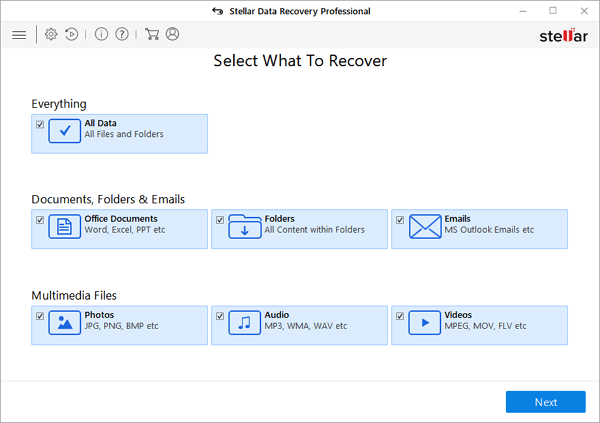
Kelebihan:
- Memulihkan foto, video, dan file penting lainnya yang terhapus.
- Mendukung sistem yang tidak dapat di-boot & pemulihan partisi yang hilang.
- Memulihkan data dari drive yang dienkripsi.
- Memulihkan data dari CD/DVD.
- Mendukung Windows 10/8/7/XP/Vista.
Kekurangan:
- Para pemula mungkin akan bingung dengan antarmuka "Select What To Recover".
#7. Data Rescue 5 untuk Windows
Data Rescue 5 untuk Windows dirancang untuk mengembalikan foto, video, dan dokumen dari hard disk eksternal atau internal pada PC Windows. Meskipun ini adalah perangkat lunak pemulihan data, Data Rescue juga memungkinkan pengguna membuat klon untuk menggunakan drive yang rusak dan menyelamatkan data yang disimpan.
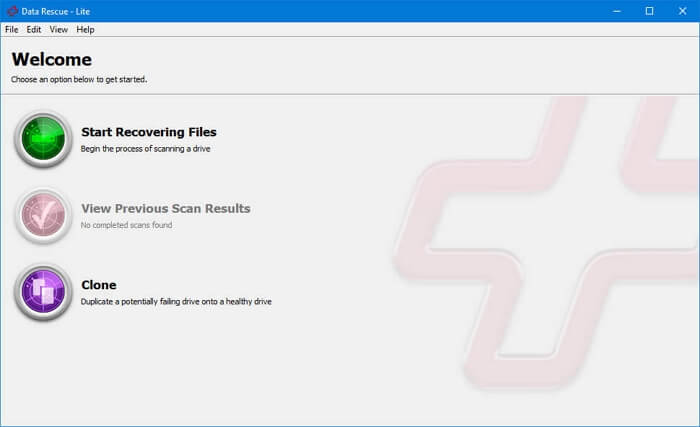
Kelebihan:
- Mendukung tiga mode pemulihan data - Mulai Memulihkan File, Lihat Hasil Pemindaian, dan Klon.
- Mendukung pemulihan data pada Windows 7 dan versi yang lebih baru.
- Memindai dan memulihkan file dari hard disk internal / eksternal, USB flashdisk, dan kartu SD.
Kekurangan:
- Pemulihan drive terbatas.
- Versi demo gratis tidak dapat memulihkan file.
#8. R-Studio untuk Windows
R-Studio untuk Windows merupakan perangkat lunak pemulihan disk yang sudah cukup dikenal. Dengan pengalaman lebih dari 20 tahun dalam pemulihan data, perangkat lunak ini terbilang profesional dan kuat dalam memulihkan file dari berbagai perangkat penyimpanan di berbagai situasi.
Pengguna Windows 7 dapat menerapkan perangkat lunak ini untuk memulihkan data dari hard disk lokal atau removable hard disk eksternal, atau juga dari perangkat yang terhubung ke LAN atau Internet.
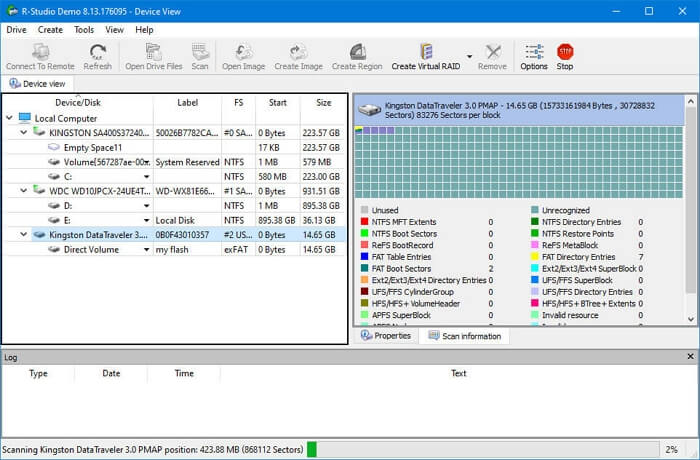
Kelebihan:
- Memulihkan file dari partisi NTFS, NTFS5, FAT12 / 16/32, exFAT, HFS / HFS +, Ext2 / Ext3 / Ext4.
- Mendukung pemulihan file pada perangkat sistem file RAW, rusak, atau tidak dikenal.
- Memulihkan file dari drive lokal dan jaringan yang dihapus, diformat, dan bahkan rusak.
- Memulihkan file yang hilang akibat serangan virus atau listrik mati.
- Mendukung Windows 10/8.1/8/7/Vista/XP/2000, dan lain sebagainya.
Kekurangan:
- Antarmuka yang kompleks untuk pemula.
#9. PhotoRec
PhotoRec adalah perangkat lunak pemulihan file yang dirancang untuk membatalkan penghapusan file, video, dokumen, dan data lainnya dari hard disk, kartu memori, dan perangkat lainnya. Perangkat lunak ini berfungsi untuk memulihkan gambar yang hilang dengan menggunakan akses read-only untuk menangani drive dan kartu memori tempat Anda kehilangan file.
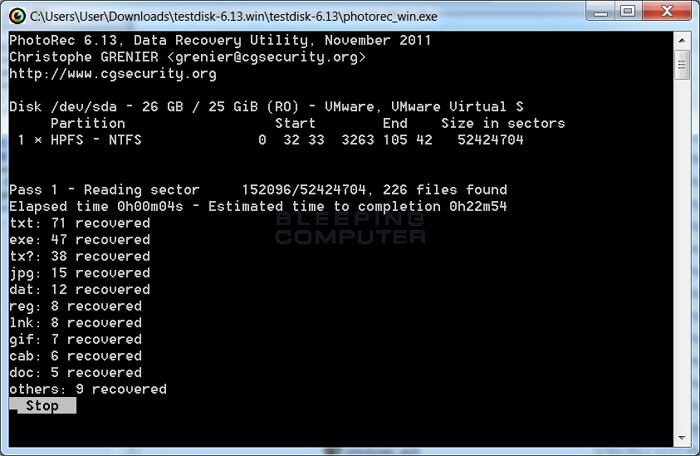
Kelebihan:
- Merupakan perangkat lunak sumber terbuka & gratis.
- Mendukung pemulihan file di Windows 10/8.1/8/7/Vista/XP.
Kekurangan:
- Antarmukanya terlalu rumit untuk pemula.
- Menampilkan antarmuka baris perintah.
- Bukan untuk pemula.
#10. TestDisk
Hampir sama dengan PhotoRec, TestDisk merupakan perangkat lunak sumber terbuka dan gratis bagi pengguna Windows 7 yang bisa diterapkan untuk memulihkan partisi yang hilang atau membuat disk yang tidak dapat di-boot menjadi "bootable "kembali.
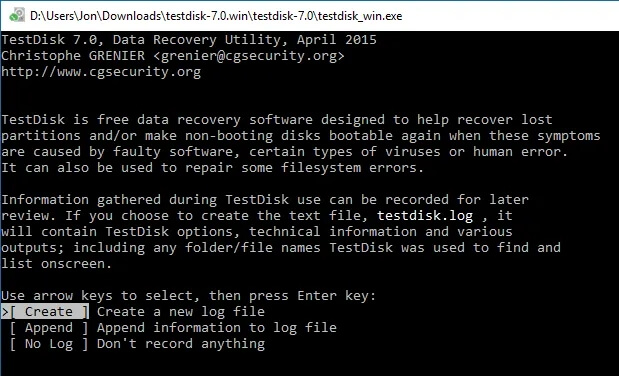
Kelebihan:
- Memulihkan partisi yang dihapus dan memperbaiki tabel partisi.
- Memulihkan file dari perangkat sistem file FAT, exFAT, NTFS, dan ext2.
- Membangun kembali sektor boot FAT12 / 16/32.
- Mendukung Windows 10/8.1/8/7/Vista/XP.
Kekurangan:
- Antarmuka baris perintah.
- Kompleks dan bukan untuk pemula.
- Fitur terbatas dalam pemulihan file.
Panduan Cepat: Memulihkan File di Windows 7 dalam 3 Langkah
Meskipun tidak ada utilitas pemulihan data bawaan di Windows 7, pengguna Windows 7 dapat menerapkan EaseUS Data Recovery Wizard untuk menyelamatkan semua file yang hilang dari bencana kehilangan data yang sering terjadi setiap hari.
Jika Anda lebih suka cara yang sederhana dan efisien untuk memulihkan file, EaseUS Data Recovery Wizard adalah perangkat lunak yang wajib dimiliki dan tidak boleh Anda lewatkan.
Perangkat lunak ini menyederhanakan seluruh proses pemulihan data, sehingga dapat dilakukan hanya dalam 3 langkah seperti yang ditunjukkan di bawah ini:
1. Unduh dan instal EaseUS Data Recovery Wizard di komputer Anda.

2. Gunakan alat pemulihan data untuk menemukan dan memulihkan data Anda yang hilang.
Pilih lokasi penyimpanan atau folder tertentu tempat dimana data Anda hilang, lalu klik tombol Pindai.

3. Setelah pemindaian selesai, temukan file atau folder yang dapat dipulihkan dalam daftar hasil pemindaian.
Pilih file lalu klik tombol Pulihkan. Saat memilih lokasi untuk menyimpan data yang sudah dipulihkan, Anda tidak boleh menggunakan drive tempat asal file tersebut.

Perhatikan jika Anda mencoba memulihkan file dari perangkat yang bermasalah. Ingatlah untuk menyimpan data yang dapat dipulihkan ke lokasi aman lainnya sebelum membuat perangkat saat ini dapat digunakan kembali.
Tips Tambahan: Cara Melindungi dan Menghindari Kehilangan Data Lebih Lanjut di Windows 7
Memulihkan data adalah jalan keluar setelah bencana kehilangan data terjadi. Akan tetapi, tentunya akan lebih baik untuk mencegah kehilangan data sejak awal. Berikut adalah beberapa tips tambahan yang dapat Anda ikuti untuk melindungi data Windows 7 Anda sepenuhnya:
# 1. Buat Cadangan untuk Data Penting & Berharga
Untuk meminimalkan kemungkinan kehilangan file penting di Windows 7, Anda sebaiknya mencadangkan sistem dan file berharga secara teratur di Windows 7 dengan fitur Cadangan & Pemulihan bawaan atau dengan menggunakan perangkat lunak pencadangan gratis pihak ketiga seperti EaseUS Todo Backup Free.
# 2. Lakukan Pengoperasian dengan Benar
Melakukan pengoperasian dengan benar, sangat penting untuk melindungi data di komputer Windows 7 dan jenis perangkat penyimpanan lainnya. Simak detailnya di sini, dan pastikan Anda mengikuti setiap tips dengan hati-hati saat menggunakan perangkat dan komputer Anda:
- Jalankan perangkat lunak anti-virus untuk membersihkan malware dan virus secara teratur.
- Pasang dan lepas perangkat penyimpanan dengan hati-hati.
- Matikan komputer dengan benar.
- Tetapkan sistem file yang tepat untuk perangkat penyimpanan yang berbeda - NTFS untuk partisi hard disk, FAT32 untuk USB flashdisk, kartu SD (lebih kecil dari 32GB), exFAT untuk perangkat eksternal (lebih besar dari 64GB).
# 3. Unduh Perangkat Lunak Pemulihan Data Windows 7 untuk Penyelamatan
Sebaiknya Anda mengunduh perangkat lunak pemulihan data lanjutan untuk Windows 7 di komputer Anda.
Seperti yang Anda ketahui, selalu ada beberapa situasi tidak terduga yang akan menyebabkan kehilangan data pada perangkat Anda. Dengan demikian, Anda dapat memberikan keamanan ganda untuk data penting Anda. Dan EaseUS Data Recovery Wizard selalu menjadi mitra yang baik untuk menjaga data Anda di Windows 7.
Kesimpulan
Di halaman ini, Anda telah menemukan 10 perangkat lunak pemulihan data terbaik untuk Windows 7 yaitu EaseUS Data Recovery Wizard, Stellar Data Recovery, Recovery My Files, Disk Drill, dan Recuva, dan lain sebagainya.
Setiap perangkat lunak memiliki fitur unik dalam pemulihan file, dan yang Anda butuhkan hanyalah memilih yang paling efisien dan aman untuk melindungi dan mengembalikan file Anda yang hilang.
Orang Juga Bertanya
Selain perangkat lunak pemulihan data, Anda mungkin memiliki pertanyaan lain terkait pemulihan data Windows 7. Jangan khawatir. Di sini, kami telah membuat daftar beberapa jawaban singkat untuk pertanyaan yang sering diajukan di Windows 7.
Semoga jawaban dari pertanyaan berikut dapat membantu Anda.
1. Bagaimana cara memulihkan file setelah memformat Windows 7?
Biasanya, saat Anda memformat hard disk atau partisi pada Windows 7, Anda memiliki dua cara untuk memulihkan file.
Salah satu caranya adalah dengan memulihkan dari cadangan:
Langkah 1. Buka cadangan Windows 7 Anda atau lakukan pemulihan sistem.
Langkah 2. Pilih untuk mengembalikan file yang hilang dari cadangan yang telah Anda buat sebelumnya atau kembalikan Windows 7 ke restore point sebelumnya.
Cara lainnya adalah dengan menerapkan perangkat lunak pemulihan file yang andal seperti EaseUS Data Recovery Wizard:
Langkah 1. Jalankan EaseUS Data Recovery Wizard.
Langkah 2. Pilih perangkat yang diformat untuk dipindai dan temukan file Anda.
Langkah 3. Pratinjau dan pulihkan file yang diformat.
2. Bagaimana cara memulihkan data secara gratis?
Ada tiga cara untuk mencoba memulihkan data secara gratis:
- Jika Anda memiliki cadangan data Anda yang hilang, Anda dapat langsung mengembalikannya dari cadangan Anda secara gratis.
- Jika Anda tidak memiliki cadangan, Anda dapat mencoba menemukannya di recycle bin komputer Anda.
- Jika masih belum berhasil, Anda dapat beralih ke perangkat lunak pemulihan file gratis untuk bantuan.
3. Bagaimana cara memulihkan file yang terhapus secara permanen di Windows 7?
Dua cara untuk mengembalikan file yang dihapus secara permanen:
1). Pulihkan dari cadangan Anda.
2). Jika Anda tidak memiliki cadangan, perangkat lunak pemulihan file yang andal untuk Windows 7 (seperti yang disarankan di halaman ini) patut dicoba.
4. Apa yang menyebabkan file hilang di Windows 7?
Berikut adalah alasan umum yang menyebabkan hilangnya file, dan kami menyarankan Anda untuk mewaspadai penyebab ini untuk mengurangi kemungkinan Anda membuat kesalahan pada Windows 7:
- Penghapusan file dan pemformatan hard disk
- Struktur sistem file rusak atau hilang
- System shutdown or application failure
- Virus komputer dan infeksi worm atau kerusakan
- Masalah boot-up
- Kerusakan atau penghapusan struktur partisi
- Kegagalan atau lonjakan daya komputer
Jika masalah kehilangan file terjadi dan tidak terhindarkan, jangan khawatir. Segera hentikan penggunaan perangkat Anda untuk menghindari penimpaan data. Lalu pilih salah satu perangkat lunak pemulihan data untuk Windows 7, dan terapkan untuk segera memulihkan file Anda yang hilang.
Artikel Terkait
-
Membatalkan Format Cepat Disk dengan perangkat lunak Unformat
/2022/09/22
-
Memulihkan File setelah Reset Windows 10
![author icon]() Tracy King/2022/09/22
Tracy King/2022/09/22
-
[Terpecahkan] Mengatasi Error "Destination Folder Access Denied" di Windows 10/8/7
![author icon]() Daisy/2022/09/22
Daisy/2022/09/22
-
File yang Dipulihkan Tidak Dapat Dibuka atau Tidak Dibuka
![author icon]() Cedric/2022/09/22
Cedric/2022/09/22